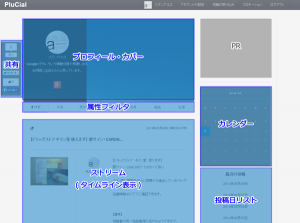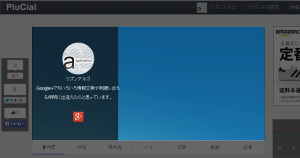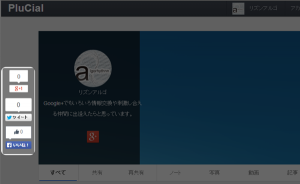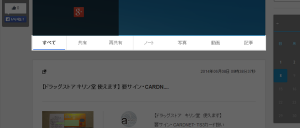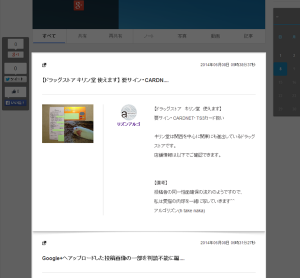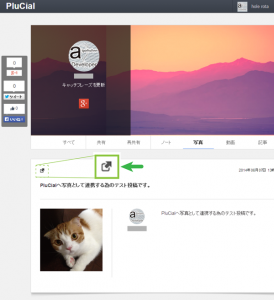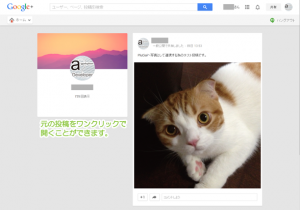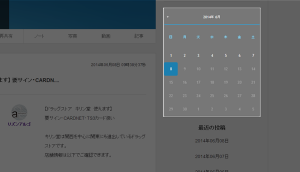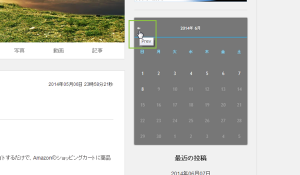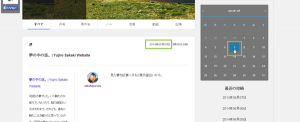Google+の投稿が勝手に自動でブログになっていくPluCialが便利
2014/11/22
Google+を普段から使っているだけで、勝手にブログが出来ていくとしたら便利だと思いませんか?
Google+の過去の投稿からあの時のシェアした記事も、
延々とスクロールすることなく簡単に探し出せるとしたら、便利だと思いませんか?
そんな悩みを何も作業することなく毎日コツコツ自動でアーカイブしておいてくれるサービス。
PluCial(プラシャル)
Google+と接続しておくだけで、必要な時に必要な情報が簡単に取り出せる。
そんな外部記憶のアーカイブが1クリックするだけの登録で利用できます。
PluCial
PluCialは私の大切なフォロアーさんであり、友人である takahara kou 氏が、
「みんなが便利に使ってほしい」そんな気持ちでコツコツ運営されています。
フォローしてあげると喜ぶと思います。
Google App Engineに精通されている数少ない技術屋さんだと思います^^
PluCialのメリット
Google+の投稿を使っていると、あれ?あの時シェアした投稿ってどこ行ったんだろう。
旅先でシェアした写真どこにあるんだろう。
そんな時に、ひたすらスクロールしてノイズの中で、
1つの投稿を探し出すのに苦労した経験はありませんか?
まだ出てこない・・・って。
『画像を含む投稿だけになればもっと探しやすいのに・・・。』
『リンクを共有した投稿だけ表示されれば、アイキャッチから一目で見つかるのに・・・。』
そんな不満を解決してくる便利なサービスが、このPluCialです。
では実際にPluCialの画面を見ながらご紹介します。
PluCialの登録手順等については本文末に掲載します。
PluCialの画面構成
PluCialにログインして自分のページを開くと、以下のような画面が開きます。
実際のページの表示は以下でご確認頂けます。
アルゴリズン | PluCial Blog
プロフィール・カバー
プロフィール・カバーは、Google+プロフィールから自動的に取得され設定されます。
PluCial側の表示を更新するには、
Google+プロフィールからワンクリックでプロフィールの更新が行えます。
共有
共有はおなじみのSNSへこのページを共有するボタンセットです。
Google plus, Twitter, Facebookに対応しています。
属性フィルタ
属性フィルタ部分は、以下のタブが表示されています。
「 すべて|共有|再共有|ノート|写真|動画|記事 」
このタブをクリックすることで、
Google+の各投稿タイプ別でストリーム(タイムライン)をフィルタして表示することができます。
投稿タイプ別に対応するタブは以下のようになっています。
※横軸がタブを示しています。
| 投稿タイプ | すべて | 共有 | 再共有 | ノート | 写真 | 動画 | 記事 |
|---|---|---|---|---|---|---|---|
| テキスト | ● | ● | - | ● | - | - | - |
| 写真 | ● | ● | - | - | ● | - | - |
| リンク | ● | ● | - | - | - | - | ● |
| 再共有 | ● | - | ● | - | - | - | ● |
| 動画 | ● | ● | - | - | - | ● | - |
| イベント | - | - | - | - | - | - | - |
このタブをクリックして選択することで、後述するストリームの内容をフィルタリングできます。
ストリーム(タイムライン)
ストリームの部分は直近の投稿から表示されています。
スクロールすると[続きを読む]が表示されてきますので、クリックしてさらに過去の投稿を読み込めます。
このストリーム内に表示される投稿は、上記の属性フィルタの選択によって変わります。
タブの部分で例示した一覧表の投稿タイプのみを表示するように、
対象の投稿を絞り込んだりすることができます。
この機能が非常に便利で、誰かから教えてもらった外部サイトを再共有したような記憶があったり、
旅先でアップロードした画像を探し出したり、
Youtubeで大笑いした動画を共有した記憶などがあれば、それぞれのタブをクリックすることで、
最小限のスクロールで、目的の投稿にたどり着くことができます。
元投稿へのリンクが便利
ストリームに表示されている投稿のタイトルなどが省略されていたり、
一部、オリジナルの投稿と異なって表示されている場合もあります。
でも大丈夫です。
オリジナルのGoogle+を表示する為のアイコンがすべての投稿に表示されています。
このアイコンをクリックすることで、簡単に、
オリジナルのGoogle+の投稿を取り出して表示することができます。
カレンダー
カレンダー部分では今月が初期状態で表示されています。
このカレンダーは[<]部分をクリックすることで、前月など遡って選択することができます。
前月などで日付をクリックするとその日に投稿した投稿の一覧がストリーム上に表示されます。
要望
個人的にはこのカレンダーはやはり投稿の存在する日が色などで事前にわかると便利かなと思いました。
クリックしてみて投稿のあるなしが判明するよりは、投稿のある日だけクリック可能となっている方が、
利便性が高いように私は思いました。
投稿日リスト
投稿日リストでは常に直近の10日が表示されています。
※新規にPluCialを始めた場合は過去7日まで取り込まれますので、表示は7日分になります。
この直近の日を選択することで、その日の投稿のみを表示することができます。
但し、属性タブと日付を併用することはできません。
例)「mm月dd日の写真投稿のみ」といった併用したフィルタリングは不可、日付選択時は「すべて」表示。
このようにして、すぐに過去投稿が埋もれてしまうGoogle+の投稿を、
属性や日付といった条件を指定して抽出することができ、リンクからすぐに元投稿を開くことができます。
PluCialの登録
PluCialへの登録方法などの基本操作は、別のページに記載しています。
興味を持たれた方は、以下の投稿を参考に、登録して利用してみてはいかがでしょうか。
すぐに登録されるかたは、以下のリンクから登録が行えます。
PluCial – Google+の投稿をブログにするサービス
以下では、こうした投稿の抽出だけでなくプロフィールの更新や投稿の手動取り込み、
プロモーション機能などの概略をご紹介しています。
PluCialへの登録方法は以下でご紹介しています。
PluCialはGoogle+プロフィールからキャッチフレーズなどを取得しています
Google+プロフィールを更新したら、PluCial側に取り込んで更新を行うことができます。
PluCialではGoogle+からの投稿を取得する作業は必要ありません。
毎日自動的に取り込まれ更新されていきます。
更新の周期や、実際の投稿タイプごとに取り込まれる様子などをご紹介しています。
基本的には自動取り込みのPluCialですが、
PluCialを始めたばかりで6時間待ってられない場合などには、手動取り込みが便利です。
以下では手動取り込みの方法をご紹介しています。
PluCialではプロモーション機能としてPluCialのプロフィールページを利用して、
フォローしてくれた人に送る自己紹介ページがあります。
この自己紹介ページを利用した際の方法をご紹介しています。
さいごに
このように、最小限の手間でGoogle+の投稿をブログ形式にまとめて、
後から、簡単にフィルタして過去投稿を取り出したりすることができるようになります。
なお、PluCialには以前、GoogleAdSenseと連携して、収益を得る仕組みが導入されていました。
この機能は現在は公開されていませんが、
将来的には再び公開されることも考えられます。
その時に備えて、今から投稿をコツコツ連携して蓄積しておくといいことがあるかもしれません。
PluCial™はPluCialの商標です。
PluCialの詳細はPluCial - Google+でご確認いただけます。
関連記事
-

-
(PC)Google+プロフィールの画像を「削除」する手順
Google or AdMax Promotion(it) 禁断の機能がau公式 …
-

-
1ページ上に複数のGoogle™AdSense検索向けAdSenseユニットを配置する方法
Google or AdMax Promotion(it) 禁断の機能がau公式 …
-

-
Google™Chromeインストール方法と初期状態
Google or AdMax Promotion(it) 禁断の機能がau公式 …
-

-
(コンパクト)Google™サイト内検索(カスタム検索エンジンv2)のレイアウト導入方法と実際動作
Google or AdMax Promotion(it) 禁断の機能がau公式 …
-
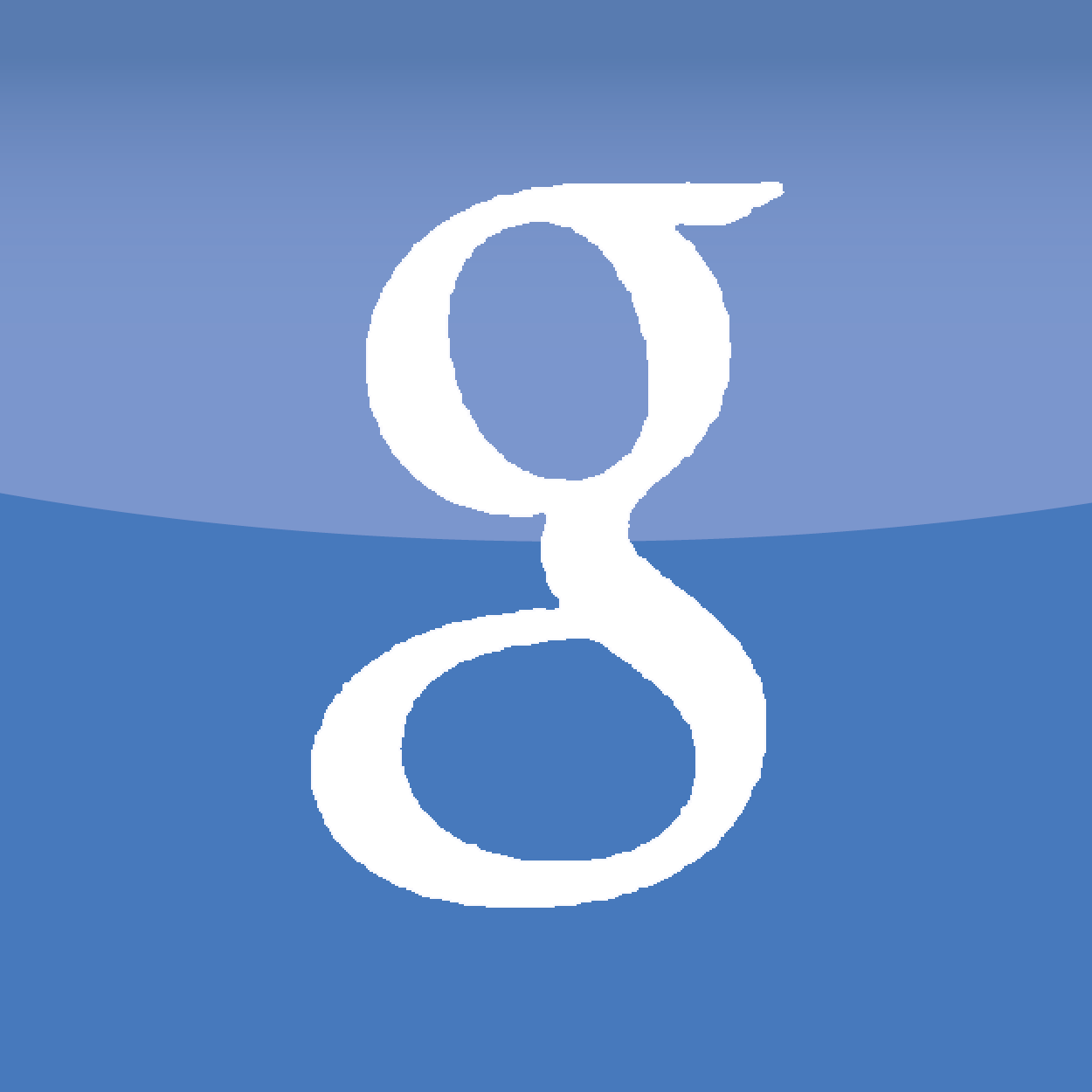
-
Google App Engineのバケットを他アプリのWordPressから参照する設定
Google or AdMax Promotion(it) 禁断の機能がau公式 …
-

-
Google™AdSenseサイト内検索(カスタム検索エンジンv2)でキーワードサジェスト(候補)表示
Google or AdMax Promotion(it) 禁断の機能がau公式 …
-

-
(Gmail)ZohoメールサービスをGmailから受信する方法
Google or AdMax Promotion(it) 禁断の機能がau公式 …
-

-
Adwords広告にコントロールが追加されてよりリッチになっていた
Google or AdMax Promotion(it) 禁断の機能がau公式 …
-

-
(2列)Google™サイト内検索(カスタム検索エンジンv2)のレイアウト導入方法と実際動作
Google or AdMax Promotion(it) 禁断の機能がau公式 …
-

-
(Android)Google+プロフィールの画像を変更する手順
Google or AdMax Promotion(it) 禁断の機能がau公式 …